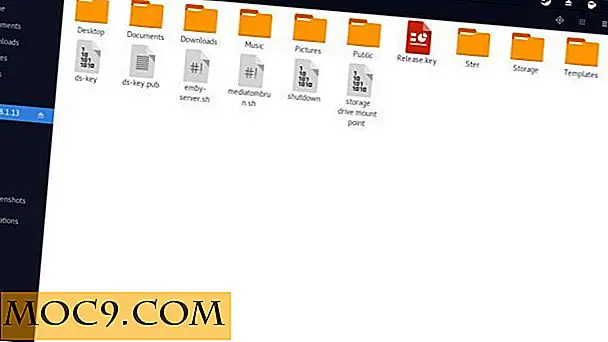כיצד להגן באמצעות סיסמה תיקיות וקבצים ב - Linux
נניח שאתה משתף את המחשב הנייד שלך עם חברים לכיתה או עמיתים לעבודה. יש לך זכויות ניהול על המכונה, אבל יש לך פחד קטן כי העיניים החטטניות שלהם יכול להיכנס לספרייה אתה לא רוצה שהם יראו. זה יכול להיות עניין שלך כדי להגן על הסיסמה כי התיקייה.
בעת שימוש ב- Linux ניתן להגביל משתמשים מגישה לקובץ באמצעות מספר פקודות פשוטות. מאמר זה ידון בהטבות ובמגבלות השימוש בקבצי קבצים וקבוצות כאמצעי להגנה על סיסמה.
יצירת משתמש חדש
מכונות מבוססות יוניקס משתמשות במבנה ספריות שעושה שימוש בעלות כדי לאפשר גישה לקבצים ולמנוע מהם. המשתמש שלך, למשל, סביר להניח שהוענק ספריית הבית, "/ home / שם משתמש", ויש לו זכויות ספציפיות על המחשב שלך. זה יכול עצמו קבצים ותיקיות בספרייה כי הביתה, כך שהוא יכול לגשת אליהם באופן חופשי. לעומת זאת, זה לא יכול לגשת באופן חופשי קבצים הבעלים של שורש.
בדיקה של ספרייה בבעלות השורש עשוי לחשוף את ההרשאות, הבעלים, ואת הקבוצה כמו משהו כמו drw------- root root, כלומר המשתמש שורש יכול לקרוא ולכתוב בספרייה זו, אבל כל המשתמשים האחרים לא יכולים. כאשר תנסה להשתמש בקבצים בספריה זו, יהיה עליך לשנות את האפשרות למשתמש הבסיס או לתת לעצמך הרשאות משתמש-על - שתיהן מחייבות סיסמה.
אתה יכול להשתמש באותו לוגיקה כדי להגן על הסיסמה במדריך לך. נסה זאת כעת על ידי יצירת משתמש חדש בשם "מגן:"
sudo useradd - לא ליצור- Home מגן
פקודה זו תהפוך משתמש חדש ללא ספריית הבית (שכן לא תצטרך את זה לצורך הגנה באמצעות סיסמה). לאחר מכן, הקפד לספק למשתמש החדש סיסמה חזקה:
מגן סודו

שינוי בעלות מדריך
לאחר שיצרת משתמש חדש המוגן בסיסמה, תוכל לשנות את הספרייה הסודית שלך.
השתמש בכלי chown כדי לשנות את הבעלים של ספריה. במקרה זה אני אשנה את הבעלים של המדגם שלי "testdir" ספריה מן השורש מגן עם הפקודה:
sudo chown -R מגן: מגן testdir /

התחביר עבור Chown עוקב אחרי קובץ chown [owner][:[group]] file... . צילום המסך שלמעלה מציג את השינוי בספרייה של הבדיקה מ"שורש: שורש "ובעלים של הקבוצה ל"מגן: מגן".
השתמשתי באפשרות -R כאן כדי להיכנס רקורסיבית testdir ולשנות testfile. אם אתה משמיט -R, chown רק לשנות את הספריות ואת הקבצים שתציין.
קריאה, כתיבה וביצוע הרשאות
שינוי הקבוצה, כמו שעשיתי כאן, אינו נחוץ. תוכל פשוט להשתמש chown [owner] file אם תרצה בכך.
למה? ובכן, בשלב זה תשתמש Chmod כדי לשנות את הרשאות הקובץ עבור משתמשים מחוץ לקבוצה של הבעלים.
Related : הבנת הרשאות קובץ: מה זה "Chmod 777" מתכוון?
Chmod עוקב אחרי chmod [mode] file תחביר chmod [mode] file . שנה את הרשאות הקובץ שלך באמצעות הפקודה:
chmod -R-rwx testdir /

החלק og-rwx של פקודה זו מציין תחילה משתמשים שאינם הבעלים אך הם חלק מקבוצת הקובץ, g, או שאינם חלק מקבוצת הקובץ o . לאחר מכן הוא מסיר את ההרשאות קריאה, כתיבה וביצוע עם סימן החיסור, -rwx . עיין בצילום המסך הקודם כדי לראות את ההרשאות עבור המדריך ושינוי הקובץ.
בשלב זה, רק הבעלים של הקובץ, שצוין קודם לכן עם Chown, יכול לקרוא או לכתוב את הקובץ בספריית הבוחן שלי. כל המשתמשים האחרים יימנעו גישה או מתבקשים לספק סיסמה.
מגבלות
אתה תיתקל בבעיות עם גישה זו. הצעדים Chown ו- Chmod מסייעים בהגנה על הקבצים שלך רק אם אתה נוקט אמצעי אבטחה נוספים.
ראשית, מאחר ויהיה עליך להשתמש בהרשאות שורש (עם משתמש הבסיס או עם sudo ) כדי לגשת לתיקיה הסודית שלך, לא ניתן להיכנס עם root או כל משתמש אחר עם זכויות מנהל כאשר אחרים ישתמשו במחשב.
שנית, המשתמש שלך ואת השורש צריך סיסמאות להגן עליהם.
שלישית, המשתמש שלך, אם הוא יכול להשתמש ב- sudo עבור הרשאות ניהול, חייב לדרוש ממך להקליד סיסמה כדי להשתמש בהרשאות אלה. כמו כן, עליך להיות מודע לכך שיש לעיתים קרובות תקופת ברירת מחדל בהפעלה, אם אתה משתמש בפקודת sudo והקלד סיסמה, לא תצטרך להקליד אותה שוב עד להחלפת ההפעלה.
רביעית, כל המשתמשים בעלי הרשאת גישה מנהלתית חייבים להתנתק כאשר הם עוזבים את המחשב לבדו.
סיכום
מה שאתה מקבל עם גישה זו היא שיטה של הגנה שאינה דורשת הצפנה. זה עובד באופן סביר, בהנחה שאתה יכול לפקוח עין על המחשב שלך כאשר הוא נמצא בשימוש, אבל זה גם סובל פגמים כמו חשיפה וחוסר הצפנה.
בקיצור, כל משתמש שורש שקרה כדי לקבל גישה למערכת שלך באמצעות התחברות שורש או אפילו תקליטור לחיות תהיה הזדמנות למצוא ולקרוא את הקבצים שלך.
אתה מוזמן להשתמש Chown ו Chmod להגנה מהירה. רק לא לסמוך עליהם עבור אבטחה קשוחה. עליך לפנות אל תוכניות הצפנה מלאים של דיסקים מוצפנים או של מרחב משתמש לקבלת תיקון טוב וקבוע יותר.